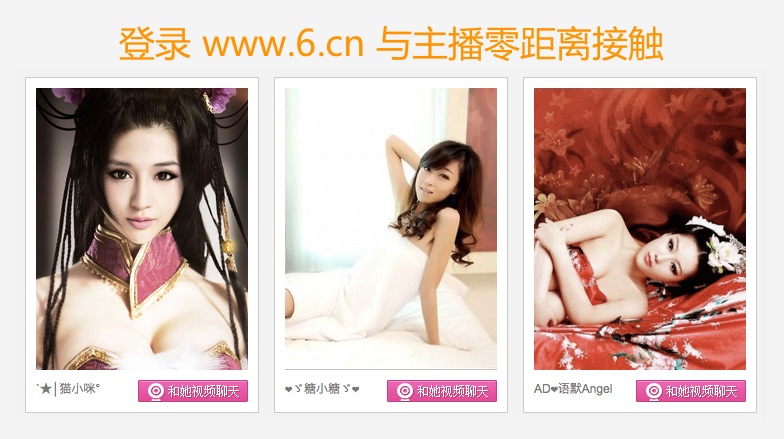08-06-2010, 01:13 PM
由於很多朋友都對這個題目很有興趣,所以抽空將我一般製作的程序和大家分享。
我在我的DVD製作隨筆裏曾經介紹合併由DVD Fab分的片子,那是希望能夠把以前的片子從新合併,方便作別的處理。自己分片的好處是可以盡量不改變DVD的原來結構,方便日後再合併。另外,資料的取捨也較靈活。
第一部:分片
首先要準備兩個目錄(D1和D2)來儲存兩片。

開啟VOB Blanker,打開原DVD。

輸出目錄(Output Folder)放上D1的位置。然後選取主電影,按Cells。

首先我們要決定在那裏分片,在這個例子,章節12應該是個好的選擇。
現在我們的目標是要把章節13以後的東西除去,選取cells 20至40,然後按Blank,跟著按Apply。

一切無誤,便按PROCESS。

過了一會,D1便完成。

然後從新開啟原DVD。

Output Folder選D2,再次選取主電影的Cells,這次我們要把Cells 1至19 Blank掉。
當PROCESS完畢,基本上我們已經有兩片D5可供燒錄。但有時我們要作一些修正。

像這個例子,DVD開始便要我們選擇語言版本。而我一般的做法是第二片會直接跳至主電影,以免影響觀賞。而我們將第二片作較大程度的修改,也不會影響將來的合併。
現在打開PgcEdit,開啟D2。

掛上後按右上角的圖像進入追蹤(Trace)模式。
PgcEdit首先會檢查DVD的結構,尤其很注重音軌和字幕的數目,像這個DVD,它就發現音軌數目不符。

我在我的DVD製作隨筆裏曾經介紹合併由DVD Fab分的片子,那是希望能夠把以前的片子從新合併,方便作別的處理。自己分片的好處是可以盡量不改變DVD的原來結構,方便日後再合併。另外,資料的取捨也較靈活。
第一部:分片
首先要準備兩個目錄(D1和D2)來儲存兩片。
開啟VOB Blanker,打開原DVD。
輸出目錄(Output Folder)放上D1的位置。然後選取主電影,按Cells。
首先我們要決定在那裏分片,在這個例子,章節12應該是個好的選擇。
現在我們的目標是要把章節13以後的東西除去,選取cells 20至40,然後按Blank,跟著按Apply。
一切無誤,便按PROCESS。
過了一會,D1便完成。
然後從新開啟原DVD。
Output Folder選D2,再次選取主電影的Cells,這次我們要把Cells 1至19 Blank掉。
當PROCESS完畢,基本上我們已經有兩片D5可供燒錄。但有時我們要作一些修正。
像這個例子,DVD開始便要我們選擇語言版本。而我一般的做法是第二片會直接跳至主電影,以免影響觀賞。而我們將第二片作較大程度的修改,也不會影響將來的合併。
現在打開PgcEdit,開啟D2。
掛上後按右上角的圖像進入追蹤(Trace)模式。
PgcEdit首先會檢查DVD的結構,尤其很注重音軌和字幕的數目,像這個DVD,它就發現音軌數目不符。